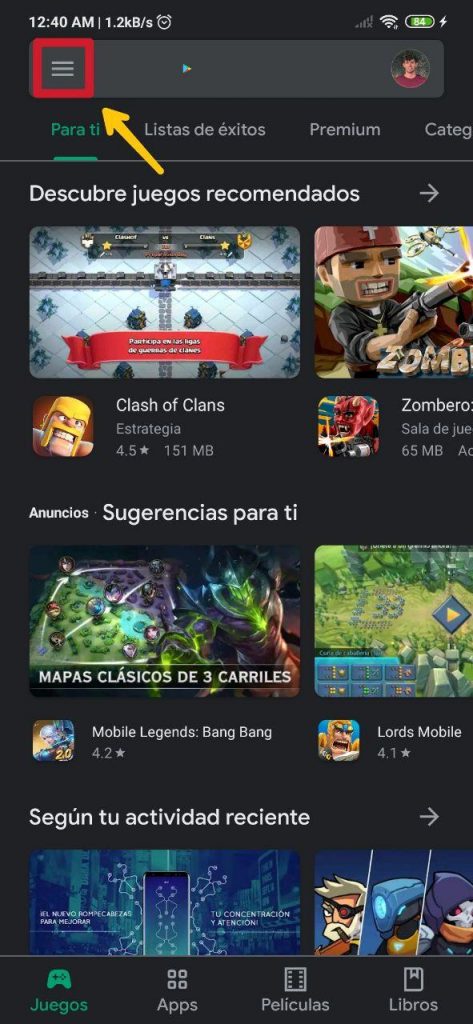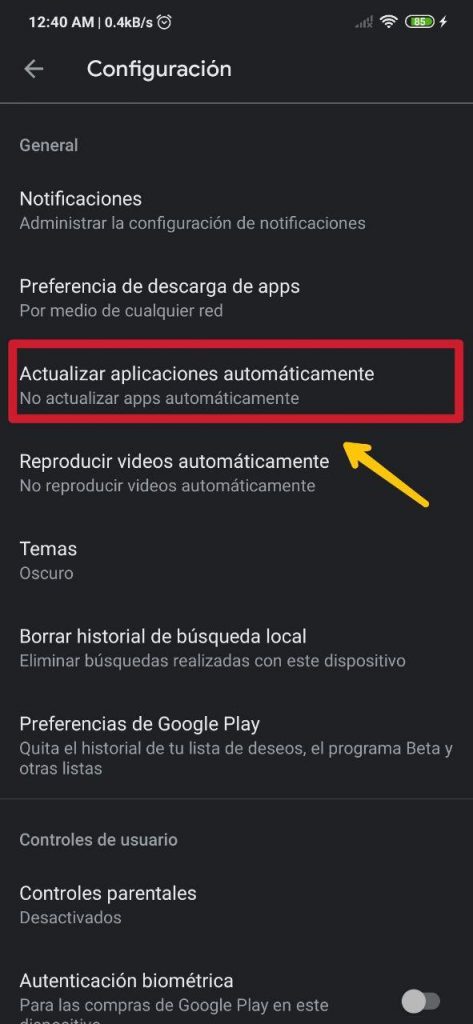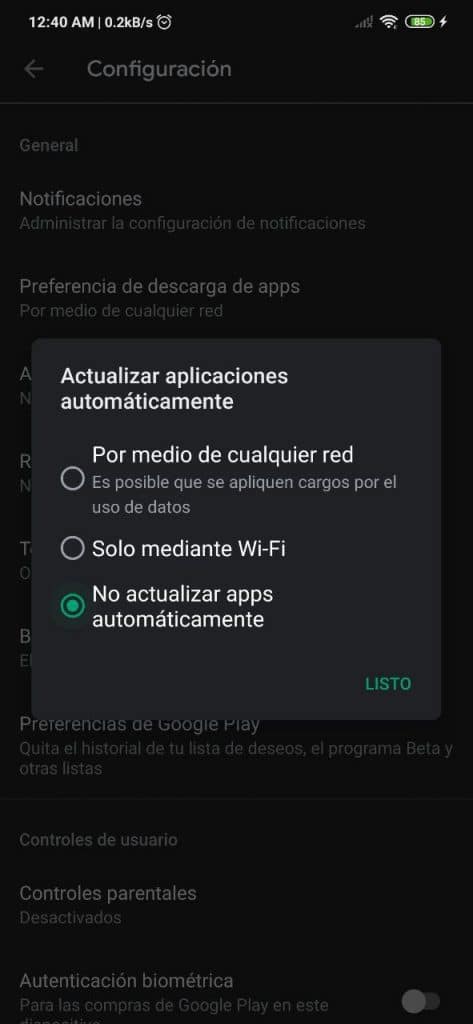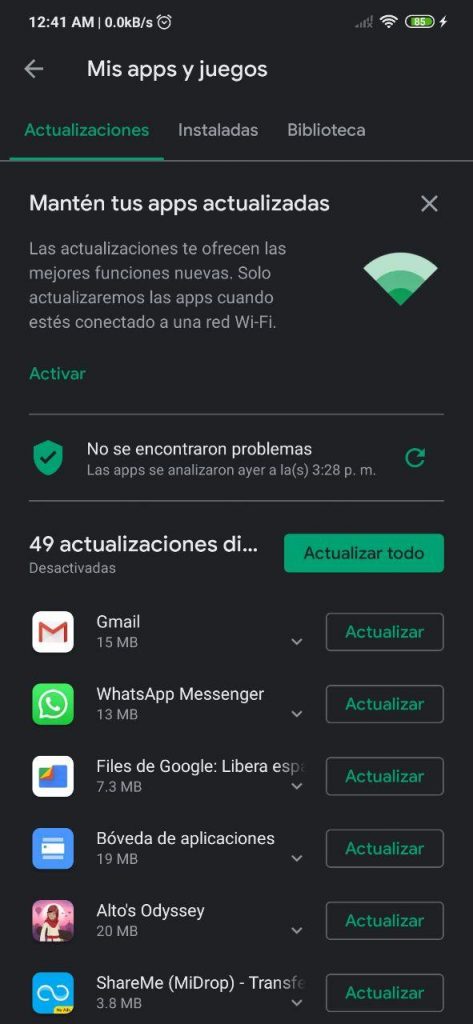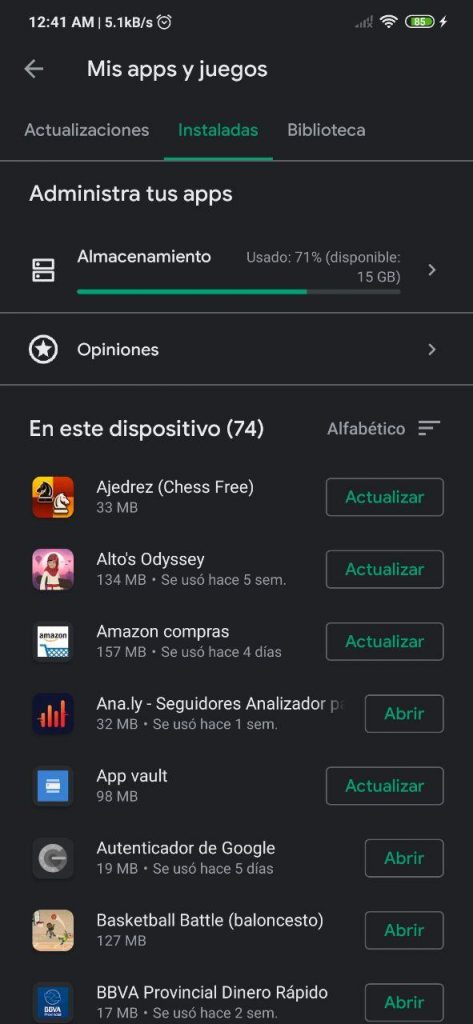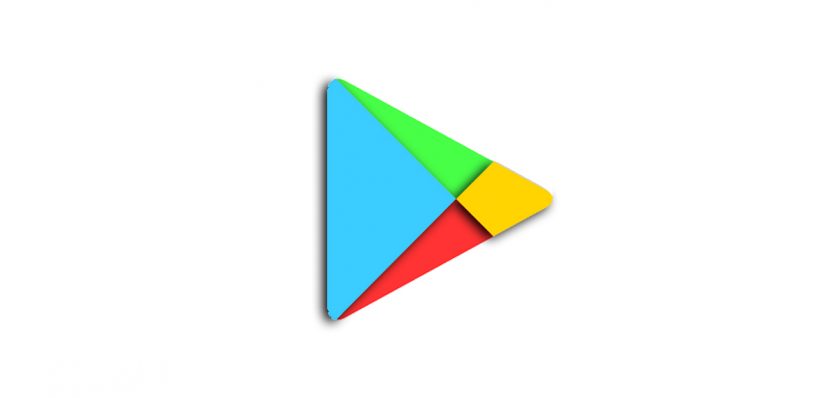
Mange av oss er ofte plaget av det faktum at en eller flere oppdateringer til Play-butikken de starter automatisk på mobilen, siden de blant annet kan redusere båndbredden til en app eller et spill som vi kjører på det spesifikke øyeblikket, eller vi vil ganske enkelt ikke at datapakken vi må konsumeres, i hendelse at vi ikke har mobilen koblet til et Wi-Fi-nettverk, selv om noen andre liker at disse starter for seg selv, da det kan være litt irriterende å måtte oppdatere appene manuelt.
Heldigvis er det et alternativ i butikkinnstillingene som gjør at vi kan aktivere eller deaktivere nedlastinger for automatisk oppdatering. Hvordan du får tilgang til denne delen for å justere den etter vår bekvemmelighet, er hva vi forklarer denne gangen, samt hvordan du konfigurerer automatiske oppdateringer slik at de får tilgang til et hvilket som helst nettverk eller bare en Wi-Fi-forbindelse.
Så du kan aktivere eller deaktivere automatiske oppdateringer fra Play Store
Til å begynne med må du selvfølgelig åpne Play Store på Android-mobilen din. Så når appen er åpen, må du gå til øvre venstre hjørne av hovedskjermen i butikken og klikke på logoen til de tre stolpene som ligger der, som er i søkefeltet for apper og spill.
Et vindu vises fra venstre side av skjermen. Her finner vi flere seksjoner og oppføringer, men den eneste som interesserer oss ved denne anledningen for å komme til oppgaven, er den Konfigurasjon, som er plassert i posisjon nummer 8. [Det kan interessere deg: Hvordan vise begrenset innhold fra andre europeiske land i Google Play Butikk]
- Trinn 1
- Trinn 2
- Trinn 3
- Trinn 4
Når vi er i konfigurasjonsdelen, vil vi finne nye oppføringer tilgjengelig, der den av Oppdater apper automatisk. I dette må du trykke, og etter det vises et nytt flytende vindu, der vi finner følgende tre alternativer:
- Gjennom hvilket som helst nettverk: Gebyrer for databruk kan påløpe.
- Når dette er aktivert, vil Play Store bruke Wi-Fi-nettverket eller datanettverket (2G, 3G, 4G eller 5G) som mobilen er koblet til.
- Bare via Wi-Fi
- Ikke oppdater apper automatisk
Vanligvis muligheten for Bare via Wi-Fi Det er den som er aktivert. Vi anbefaler ikke å aktivere Gjennom ethvert nettverk da dette kan føre til overforbruk på tilgjengelig datapakke. Tenk deg at et program eller spill som Call of Duty Mobile, som veier omtrent 2.1 GB, oppdateres automatisk når som helst. Sikkert mer enn en vil ikke at denne mengden GB skal lastes ned via mobilnettverk.
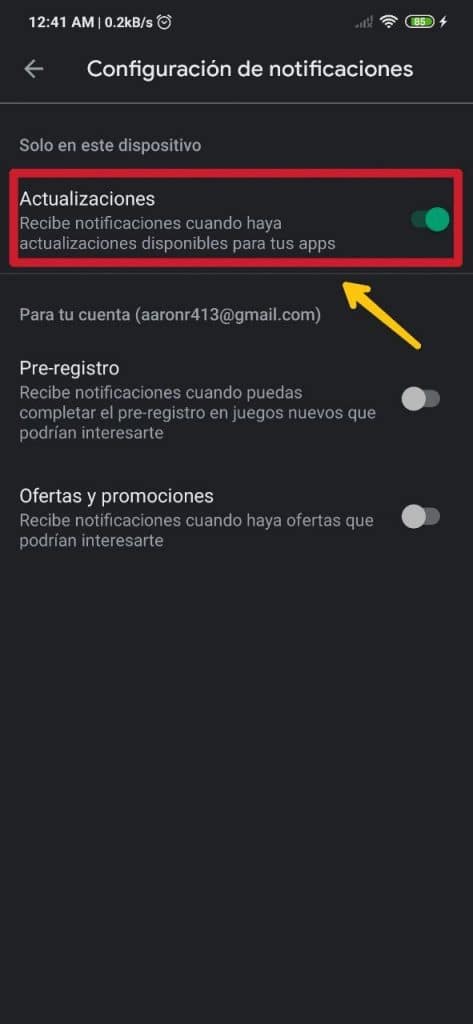
På den annen side, for å motta varsler om tilgjengelige oppdateringer, må du gå et skritt tilbake og se etter delen av Varsler, som er først på listen. Når vi er inne, finner vi delen av Oppdateringer i første posisjon, med en bryter ved siden av, som vi anbefaler å aktivere (enda mer i tilfelle automatiske oppdateringer er deaktivert) slik at varsler om nye versjoner av appene og spillene vi har installert på vises i varslingsfeltet enheten.
For å få tilgang til listen over applikasjoner og spill installert på terminalen fra Play Store, må du gå inn Appene og spillene mine. For å gjøre dette, igjen fra hovedskjermen til butikken, må du klikke på symbolet for de tre horisontale stolpene som er i øvre venstre hjørne. I det viste vinduet som vises etter det, klikker du på det første alternativet.
- Oppdateringer
- Installert
- bibliotek
Så er det tre seksjoner, som er Oppdateringer, installert y Bibliotek. I den første finner vi appene som trenger oppdatering; i det andre er alle de som er installert; og i den tredje er alle de som er installert gjennom nevnte Google-konto.
Gjennom den første delen, som er Oppdateringer, kan du spore programmene som krever oppdatering, for å starte prosessen manuelt.